Ochrana osobních údajů is stále důležitější. Díky jednoduchému připojení k internetu již vystavujeme osobní údaje velkým společnostem, jako jsou Amazon, Google nebo Microsoft, mezi mnoha jinými. Kromě toho moderní operační systémy, jako je Windows 10, také shromažďovat velké množství informací, které se nás týkají a o našem používání této služby a jejích programů. I když jsou data často anonymní, uživatelé nemají rádi, aby společnosti tyto údaje shromažďovaly, a pokud je nepoužívají k získání dalších výhod. Proto existují programy určené ke zlepšení soukromí uživatelů, například PrivateWin10.
Když instalujeme Windows 10 od samého začátku se nás průvodce instalací operačního systému ptá, jak chceme konfigurovat řadu možností. Tímto způsobem si můžeme zvolit, zda chceme sdílet určité informace se společností Microsoft. Windows 10 však má mnoho dalších možností ochrany osobních údajů, nad nimiž nemáme žádnou kontrolu.
V samotné konfiguraci systému Windows 10 najdeme další oddíly související také s ochranou soukromí. Všechny tyto možnosti můžeme kdykoli bez problémů aktivovat nebo deaktivovat. Ale stále nemáme všechno pod kontrolou.

Pokud tedy opravdu chceme kontrolovat naše soukromí a být schopni používat Windows 10 anonymně a soukromě 100%, je nutné uchýlit se k programům, jako je PrivateWin10.
PrivateWin10, program, který ovládá soukromí systému Windows 10
PrivateWin10 je bezplatný a otevřený zdrojový program navržený tak, aby uživatelům umožňoval mnohem větší kontrolu nad vším, co souvisí s ochranou osobních údajů systému Windows 10. Tento program má velmi jednoduché rozhraní, ve kterém najdeme všechny možnosti, které nabízíme. Tímto způsobem si budeme moci vybrat data, která chceme nebo nechceme sdílet se společností Microsoft.
Jednou z nejlepších vlastností tohoto programu je, že neprovádí agresivní změny systému. Tímto způsobem jsou všechny změny reverzibilní a navíc nám nebudou způsobovat problémy se službou Windows Update. Tento software provádí změny v registru, deaktivuje zásady a upravuje naplánované úlohy, aby chránil naše soukromí. Ale nemění ani neodstraňuje kritické soubory systému Windows.
Jak stáhnout a nainstalovat PrivateWin10
Tento program je úplně uvolnit pro osobní (nekomerční) použití a veškerý jeho vývoj je otevřený, v něm je možné zkontrolovat jeho zdrojový kód GitHub Sklad .
Zdarma si můžeme stáhnout nejnovější verzi tohoto programu z následujícího odkazu . Navíc, PrivateWin10 je přenosný, to znamená, že nemusíme program instalovat, abychom jej mohli používat, jednoduše jej rozbalte na pevný disk a spusťte jej s oprávněními správce, abyste mohli zahájit jeho konfiguraci.
Jak zlepšit soukromí s tímto programem zdarma
Když program otevíráme poprvé, vidíme malou počáteční konfiguraci. V něm si můžeme vybrat, zda chceme, aby se tento program otevřel na začátku Windows, a také si můžeme vybrat, zda chceme ovládat Windows firewall.
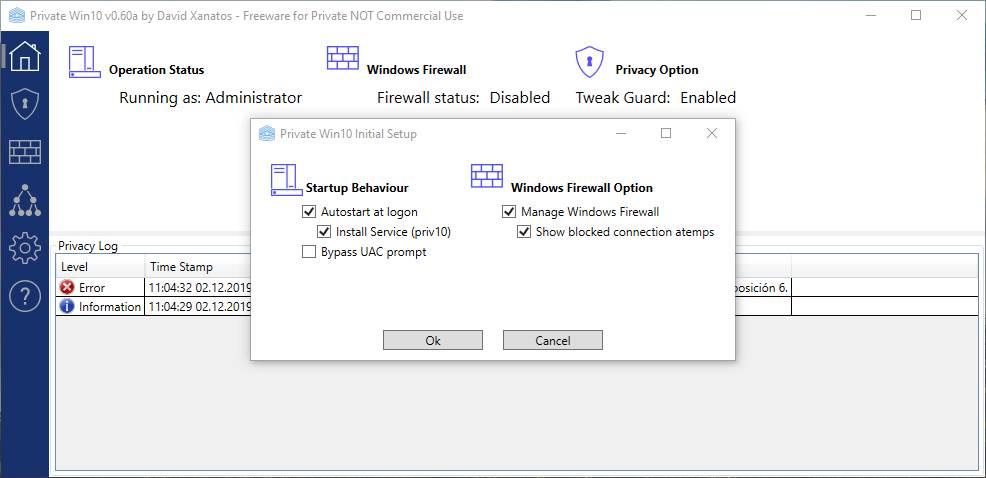
Hlavní nabídka se stavem PrivateWin10
Jakmile jsou tyto dvě možnosti nakonfigurovány, první věc, kterou uvidíme, bude shrnutí okno se stavem systému. Uvidíme, zda program běží jako administrátor, stav brány firewall a motor, který nám umožňuje kontrolovat stav ochrany osobních údajů. Můžeme také vidět protokol se vším, co souvisí s ochranou soukromí našeho počítače.
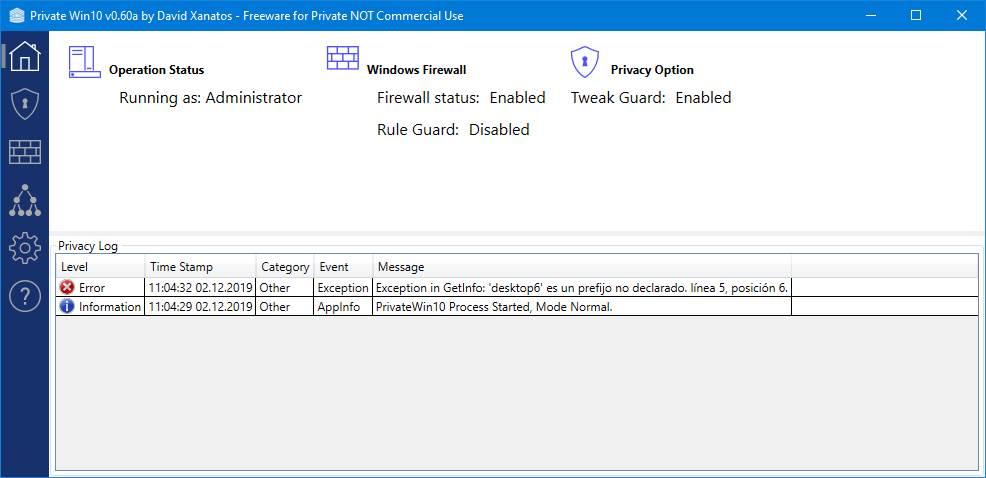
Konfigurace ochrany osobních údajů systému Windows 10
Jedním z nejdůležitějších bodů tohoto programu je ikona štítu, kterou najdete v nabídce vlevo. Zde najdeme všechny možnosti soukromí které nám umožňují tento program aktivovat nebo deaktivovat.
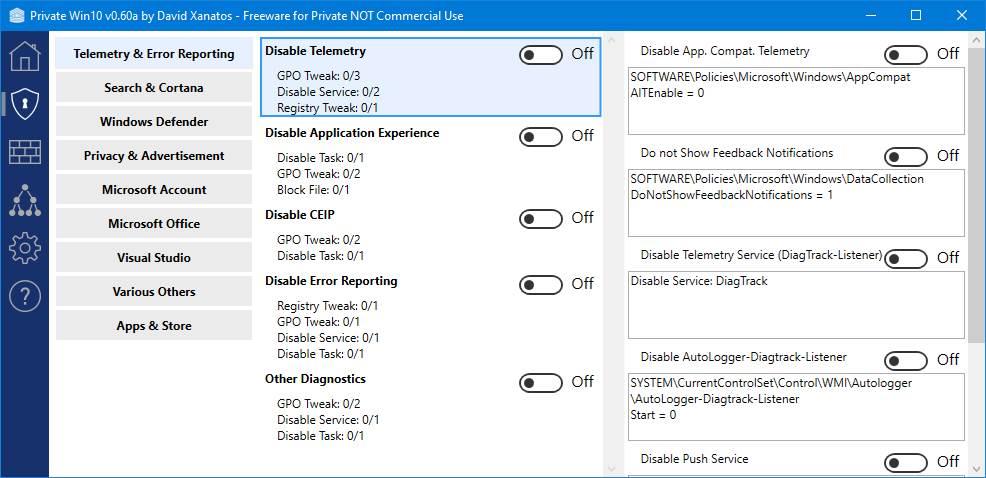
Jak vidíme, zde najdeme řadu kategorií, ve kterých jsou uspořádány všechny možnosti ochrany osobních údajů operačního systému. Například vidíme možnosti související s telemetrií a hlášení chyb, s Cortanou, s Windows Defenderem, s Office, s Microsoft Store atd. Pokud klikneme na každou z těchto kategorií, uvidíme seznam se všemi možnostmi, které obsahuje . A v rámci každé možnosti všechny změny, které platí pro použití omezení.
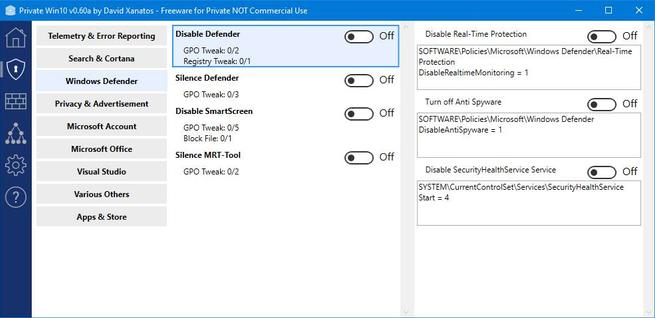
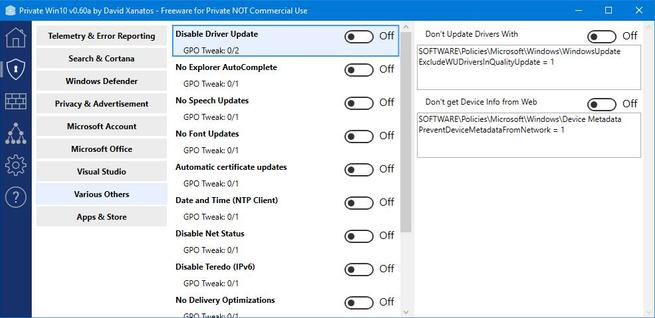
Tímto způsobem budeme moci řídit všechny změny, které tento program provádí na našem počítači. Pokud dvakrát klikneme na jednu z kategorií vlevo, můžeme všechny změny použít automaticky.
Ovládejte bránu Windows 10
Třetí ikona v panelu nabídek vlevo je ikona firewall. Z této sekce budeme moci snadno řídit veškerou aktivitu firewallu našeho operačního systému. Díky tomuto programu na ochranu soukromí vidíme seznam všech filtrů a všech pravidel tohoto firewallu a programů, které jsou uvnitř tohoto firewallu. Kromě toho budeme také schopni snadno vytvořit vlastní pravidla a zlepšit naši vlastní bezpečnost.
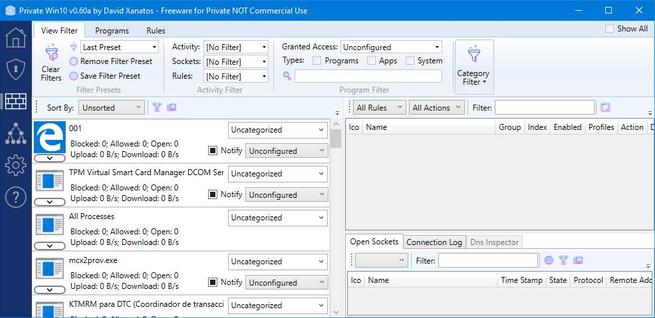
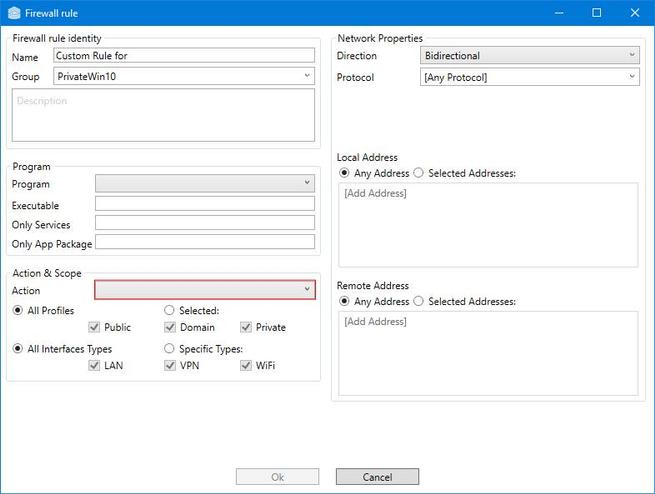
Filtr DNS, takže PrivateWin10 chrání naše soukromí při prohlížení
Čtvrtá část tohoto programu je DNS filtr . Tato možnost je ve výchozím nastavení zakázána a abychom ji mohli používat, musíme ji aktivovat z konfigurace tohoto programu. V této sekci najdete řadu možností, kromě černé listiny, bílé listiny a seznamu bloků, které budou použity k ochraně našeho soukromí při procházení Internetu.
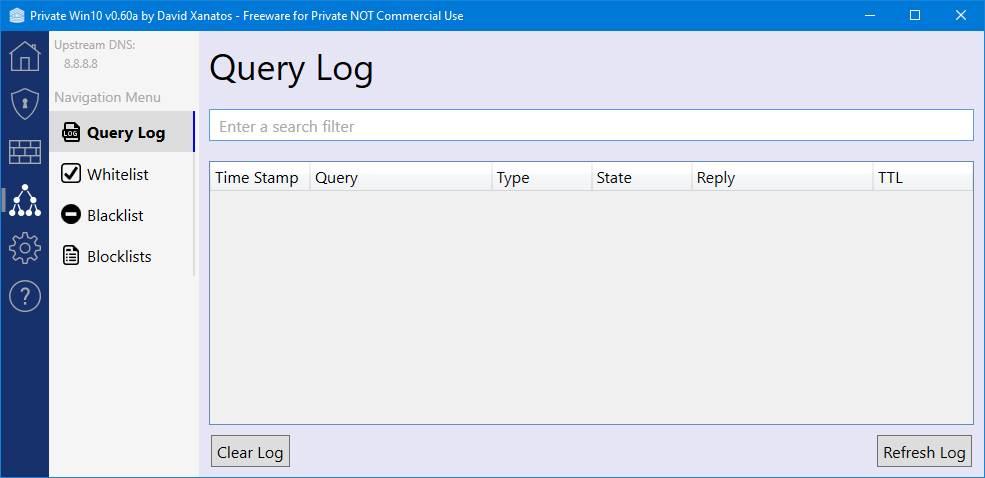
Jeho ovládání je velmi jednoduché. Obecně funguje jako každý jiný filtr DNS, používá proxy server DNS ke sledování všech vytvořených připojení a podle seznamů blokuje nebo umožňuje rozlišení. Tímto způsobem můžeme díky seznamům bloků zabránit tomu, aby se osobní údaje odesílaly na servery navštívených webů, a tím chránit naše soukromí.
Možnosti konfigurace PrivateWin10
Nakonec v ikoně ve tvaru ozubeného kola najdeme všechny možnosti konfigurace nabízené tímto programem.
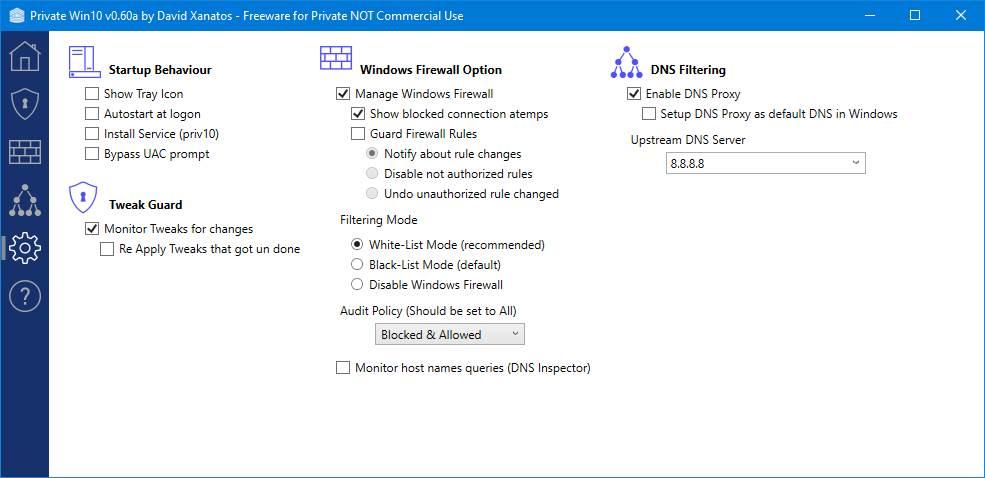
Odtud budeme moci nakonfigurovat vše, co souvisí s chováním programu na začátku (můžeme jej nainstalovat jako službu a dokonce ji nakonfigurovat tak, aby přeskočila okno UAC). Můžeme také nakonfigurovat panel nastavení ochrany osobních údajů systému Windows 10, možnosti brány firewall systému Windows a filtr DNS.